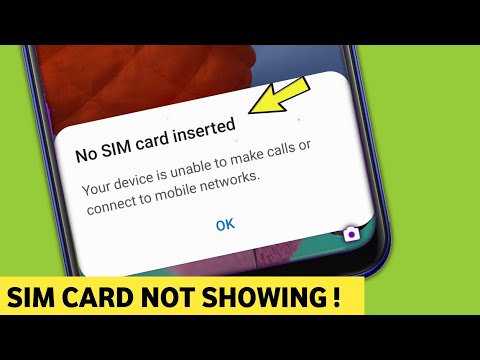
תוֹכֶן
כאשר הטלפון שלך פתאום מבקש ממך שגיאות הקשורות לכרטיס ה- SIM כמו שגיאת כרטיס ה- SIM לא הוכנס אוֹ לא הוכנס שגיאת כרטיס SIM, זה יכול להיות רק שני דברים. כרטיס ה- SIM או חריץ ה- SIM שלך פגומים, אחרת יכול להיות בגלל שגיאת רשת. במילים אחרות, ייתכן שאתה מתמודד עם בעיית חומרה או בעיית תוכנה במכשיר שלך. שגיאות כאלה יכולות להתרחש בכל מכשיר בכל עת והסמסונג גלקסי S9 פלוס שלך אינו פטור. עדכוני תוכנה פגומים יכולים לגרום גם לאותה שגיאה להתרחש במכשיר אנדרואיד. במקרה זה, זו בעיה שלאחר העדכון שאתה מתמודד איתה. בדרך כלל מטפלים בבעיות שלאחר העדכון על ידי עדכון משני מעקב המכיל את תיקון התיקון הנדרש, כך שכל שעליך לעשות הוא להמתין עד לתיקון. אבל לא כל הזמן המתנה היא אפשרות. זה כאשר תפעל ותנסה כמה דרכים לעקיפת הבעיה לפתרונות זמניים.
לפני שתמשיך הלאה, אם מצאת את הפוסט הזה משום שניסית למצוא פיתרון לבעיה שלך, נסה לבקר בדף פתרון הבעיות של Galaxy S9 Plus מכיוון שכבר טיפלנו ברוב הבעיות המדווחות בטלפון. כבר סיפקנו פתרונות לחלק מהבעיות שדווחו על ידי הקוראים שלנו, לכן נסה למצוא נושאים הדומים לשלך והשתמש בפתרונות שהצענו. אם הם לא עובדים בשבילך ואם אתה זקוק לעזרה נוספת, מלא את שאלון גליונות Android שלנו והקש על שלח.
פתרון בעיות ב- Galaxy S9 Plus שלא יכול לזהות כרטיס SIM
כאן בהקשר זה, ריכזתי סקירה של פתרונות אפשריים שתוכל להתייחס אליהם בכל פעם שתידרש לפתור בעיה דומה באותו טלפון. אלה פתרונות כלליים אשר נוסו והוכחו כיעילים על ידי משתמשי טלפון אנדרואיד רבים אחרים שהתמודדו עם שגיאות כרטיסי SIM רלוונטיות שיוחסו על ידי באגים ותקלות בתוכנה. אל תהסס להתייחס לפתרונות אלה בכל עת.
פתרון ראשון: הפעל מחדש את הטלפון שלך (איפוס רך).
כדי לתקן תקלות תוכנה קלות שעלולות לגרום להופעת השגיאה בטלפון שלך, התחל על ידי איפוס רך או פשוט הפעל מחדש את Samsung S9 Plus. זהו הפיתרון הפשוט והמומלץ והיעיל הראשון לבעיות תוכנה במכשירים ניידים, בין אם זה טלפון iOS או Android. וככה זה נעשה:
- לחץ והחזק את המקש כפתור הפעלה.
- הקש על האפשרות ל כיבוי.
- בֶּרֶז כיבוי שוב לאישור.
- לאחר כ- 30 שניות, לחץ והחזק את המקש כפתור הפעלה שוב עד שהטלפון שלך יתחיל.
לחלופין, ניתן לבצע הליך שווה ערך להסרת סוללות המדומה המכונה גם הפעלה מאולצת. למעשה מדובר באיפוס רך באמצעות מקשי החומרה וזה נעשה כך:
- לחץ והחזק את המקש כּוֹחַ ו לחצני עוצמת הקול בו זמנית עד 45 שניות.
- שחרר את שני הכפתורים כאשר מופיע הלוגו של סמסונג.
גם איפוס רך וגם הפעלה מאולצת לא יגרמו לאובדן נתונים מכיוון שהם לא ישפיעו על נתונים ומידע אישי השמורים בזיכרון הפנימי של המכשיר שלך.
פתרון שני: התקן מחדש את כרטיס ה- SIM בטלפון שלך.
ישנם מקרים שבהם תצטרך להסיר את כרטיס ה- SD ו / או כרטיס ה- SIM במכשיר שלך ולשבת אותו מחדש. וזה אחד המקרים האלה כאשר אתה צריך לנסות לעשות זאת. יתכן שהטלפון שלך לא באמת מזהה את כרטיס ה- SIM שלך משום שהוא איכשהו רופף או נעול. עם זאת, יש לחדש את כרטיס ה- SIM כדי להפוך אותו לשלם ומאובטח.
- כבה את הטלפון לחלוטין.
- לחץ על כלי החדרת הכרטיס או הסרתו לתוך חור החורץ של מגש כרטיס ה- SIM / microSD משולב ואז דחף אותו בעדינות עד שהמגש קופץ החוצה.
- החלק את מגש כרטיס ה- nano / microSD מחוץ לחריץ.
- הוצא את כרטיס ה- SIM מהמגש ובדוק אם יש סימני נזק. אם כרטיס ה- SIM נראה טוב, הכנס אותו חזרה למגש כשמגעי הזהב פונים לגב הטלפון. כדי למנוע נזק, אל תיגע במגעי הזהב בכרטיס ה- SIM שלך.
- לחץ על מגש כרטיס ה- nano / microSD בחזרה לחריץ שלו עד שיילחץ.
- לאחר שהמגש מאובטח, לחץ על לחצן ההפעלה כדי להפעיל מחדש את הטלפון שלך.
התקנה מחדש של כרטיס ה- SIM כפי שמוצג על ידי ההליכים לעיל יכולה גם לתקן תקלות קלות המשפיעות על מערכת קוראי כרטיסי ה- SIM, אשר באותה מידה עשויה הייתה לגרום לשגיאה זו.
פתרון שלישי: אפס את הגדרות הרשת.
הגדרות רשת שגויות בטלפון יכולות להיות גם הסיבה העיקרית לכך שאתה נתקל בשגיאות רשת כולל זו. אפליקציית באגי או עדכון לקוי יכולים לעקוף ו / או לבלגן את הגדרות הרשת וכתוצאה מכך הטלפון לא הצליח לזהות את כרטיס ה- SIM. כדי לוודא שזה לא ההדק, תוכל להחזיר את הגדרות הרשת לתצורת ברירת המחדל שלה ואז להגדיר את הרשת האלחוטית שלך ותכונות קישוריות אחרות במכשיר שלך לאחר מכן. כך זה נעשה:
- החלק מעלה על מקום ריק ממסך הבית כדי לפתוח את אפליקציות מַגָשׁ.
- בֶּרֶז הגדרות.
- בֶּרֶז ניהול כללי.
- בֶּרֶז אִתחוּל.
- בחר באפשרות ל אפס את הגדרות הרשת.
- אם תתבקש, הזן את ה- PIN או הסיסמה למכשיר שלך.
- בֶּרֶז אפס הגדרות כדי לאשר פעולה.
הטלפון שלך יופעל מחדש אוטומטית לאחר סיום האיפוס. לאחר ההפעלה מחדש, יהיה עליך להגדיר את הרשת האלחוטית שלך כדי להשתמש בה ולקבל את הטלפון שלך מחדש לאינטרנט.
פיתרון רביעי: עדכן תוכנה לגרסת אנדרואיד האחרונה.
עדכוני תוכנה יכולים להיות המפתח לתיקון השגיאה אם היא נגרמת על ידי כמה באגים מלכתחילה. מלבד הכנסת תכונות חדשות, עדכוני תוכנה משבצים גם תיקוני תיקון לטיפול בבעיות קיימות במכשירים הנגרמים על ידי באגים בתוכנה. אם תרצה לתת לזה הזדמנות, התחל בצעדים הבאים:
- החלק מעלה על מקום ריק ממסך הבית כדי לפתוח את אפליקציות מָסָך.
- בֶּרֶז הגדרות.
- בֶּרֶז עדכון תוכנה.
- בחר באפשרות ל הורד עדכונים באופן ידני.
- המתן עד שהטלפון שלך יבדוק עדכונים.
- בֶּרֶז בסדר.
- ואז הקש הַתחָלָה כדי להתחיל להוריד ולהתקין עדכון תוכנה חדש.
- כאשר מופיעה הודעת ההפעלה מחדש, הקש על בסדר.
המתן עד שהטלפון יופעל מחדש ובדוק אם השגיאה נעלמה. זה חוזר, ואז ייתכן שתצטרך לנקוט באיפוס מערכת מלא אחר, שקול אפשרויות תיקון.
פיתרון חמישי: איפוס קשיח / איפוס נתוני היצרן.
איפוס נתוני היצרן או איפוס קשיח בסמסונג גלקסי S9 פלוס שלך יכולים להיחשב כמוצא האחרון כאשר אתה מתמודד עם בעיות תוכנה מורכבות שאולי מנעו מהטלפון שלך לזהות את כרטיס ה- SIM ומונע ממך שגיאה זו. אך כדאי גם לציין כי איפוס זה יביא לאובדן נתונים. אם תרצה להמשיך, הקפד לגבות את כל הנתונים החשובים והמידע האישי שלך מראש.
כדי לגבות את הנתונים והמידע האישי שלך, בצע את הצעדים הבאים:
- פתח את ה תפריט אפליקציות
- בֶּרֶז הגדרות.
- בֶּרֶז ענן וחשבונות.
- בֶּרֶז גיבוי ושחזור, ואז בחר באפשרות הרצויה כמו גבה את הנתונים שלי אוֹ שחזור אוטומטי.
לאחר השלמת הגיבוי, המשך עם השלבים הבאים לביצוע איפוס מאסטר לסמסונג גלקסי S9 פלוס שלך:
- החלק מעלה על מקום ריק ממסך הבית כדי לפתוח את אפליקציות מָסָך.
- בֶּרֶז הגדרות.
- בֶּרֶז ניהול כללי.
- בֶּרֶז אִתחוּל.
- בחר את איפוס נתוני המפעל אוֹפְּצִיָה.
- גלול לתחתית המסך ואז הקש אִתחוּל.
- בחר באפשרות ל מחק הכל.
- אם תתבקש, הזן את אישורי נעילת המסך ואימות חשבון סמסונג.
- בֶּרֶז לְאַשֵׁר להמשיך.
- המתן עד לסיום האיפוס והמכשיר שלך יאתחל מחדש.
אפשרויות אחרות
הסל את הבעיה לספק שירותי הרשת / ספק הרשת שלך אם הבעיה נמשכת ואף אחד מהפתרונות הקודמים אינו מסוגל למנוע מהסמסונג גלקסי S9 פלוס שלך להנחות את אותה שגיאת כרטיס SIM שלא הוכנס. ייתכן שכרטיס ה- SIM שלך ניזוק ולכן המכשיר שלך לא יכול היה לקרוא אותו. שקול לבחור להחלפת כרטיס SIM. אל תהסס לבקש מהספק שלך אפשרויות טובות יותר.
התחבר אלינו
אנו תמיד פתוחים לבעיות, לשאלות והצעות שלך, אז אל תהסס לפנות אלינו על ידי מילוי טופס זה. זהו שירות חינם שאנו מציעים ולא נגבה מכם אגורה עבורו. אך שים לב שאנו מקבלים מאות מיילים בכל יום ואי אפשר לנו להגיב לכל אחד מהם. אבל תהיו בטוחים שקראנו כל הודעה שאנחנו מקבלים. לאלה שעזרנו להם, אנא הפיצו את הידיעה על ידי שיתוף הפוסטים שלנו לחברים או פשוט אהבתם את דף הפייסבוק וה- Google+ או עקבו אחרינו בטוויטר.
פוסטים שאולי תרצו לבדוק:
- כיצד לתקן את Samsung Galaxy S9 Plus שלא יופעל (צעדים פשוטים)
- מה לעשות אם Samsung Galaxy S9 Plus שלך מתחיל לרוץ לאט (צעדים פשוטים)
- כיצד לתקן את Samsung Galaxy S9 Plus עם מסך שחור של מוות (צעדים פשוטים)
- כיצד לאפס למפעל או לבצע את איפוס המאסטר בסמסונג גלקסי S9 פלוס ומתי להשתמש בהם
- כיצד לתקן את Spotify הממשיך להתרסק על Samsung Galaxy S9 Plus (צעדים פשוטים)
- כיצד לתקן את אפליקציית פייסבוק הממשיכה לקרוס על סמסונג גלקסי S9 פלוס? [מדריך פתרון בעיות]
- שגיאת הגדרת דוא"ל של Galaxy S9 Plus: "שם המשתמש או הסיסמה שגויים או שגישה של POP3 / IMAP אינה מופעלת עבור חשבון זה."


